
Photoshop и Illustrator: эффекты с использованием слоев
Этап 1: Экспериментируем с текстурами
Шаг 1

Создайте новый документ, 240 мм х 285 мм с разрешением 300 dpi. Откройте файл locust.tif с изображением цикады и перетащите его в рабочее пространство. Поверните изображение и зарисуйте "резиновым штампом" (Rubber Stamp) пустые участки.
Шаг 2
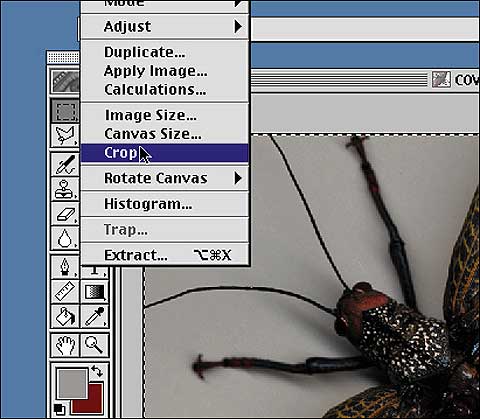
Можете особо не стараться - аккуратность клонирования в данном случае не особо важна. Выделите весь холст и обрежьте изображение до подходящего размера.
Шаг 3
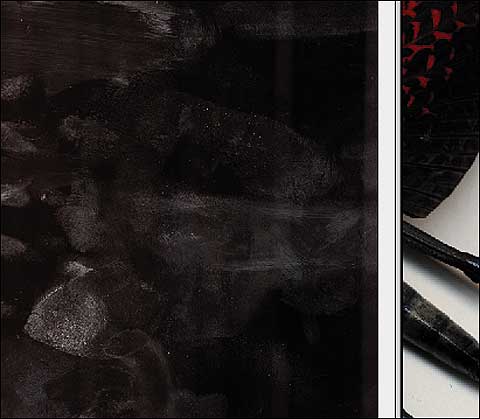
Откройте файл texture-01.tif
и поэкспериментируйте с параметрами контрастности и уровнями. Мелкие детали
пропадут, но не стоит этого опасаться. Ценность текстуры не в ней самой, а в
том, какое вы ей найдете применение.
Шаг 4
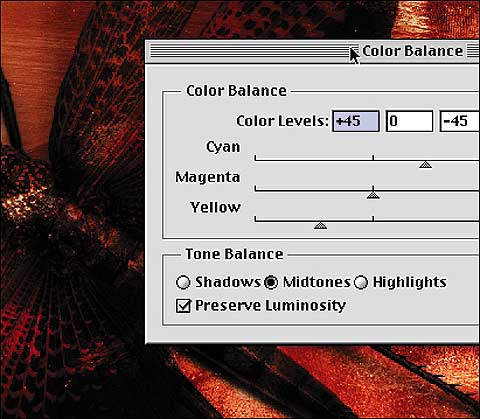
Перетащите текстуру на холст и в меню установок слоя выберите "умножение" (Multiply). Откройте диалоговое окно цветового баланса и сместите соответствующие ползунки в сторону красного и желтого.
Шаг 5
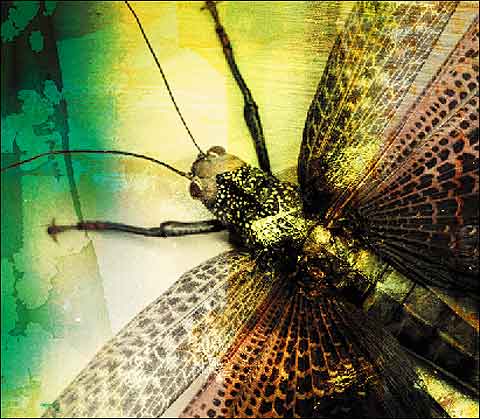
Откройте файл texture-02.tif и перетащите его в рабочую область. Настройте параметры контраста, как в предыдущем шаге и выберите "мягкий свет" (Soft light). Продублируйте слой несколько раз, чтобы текстуры были ярче.
Шаг 6

Откройте и перетащите файл
texture-03.tif и преобразуйте его из режима оттнков серого в RGB. Прежде чем
вы сделаете это, нужно немного подправить уровни, чтобы подчистить белые участки
изображения. После этого можно белые контрастные участки по краям и растяните
их по краю с помощью функции "размер" (Scale). Не заденьте контрастную черную
текстуру.
Шаг 7
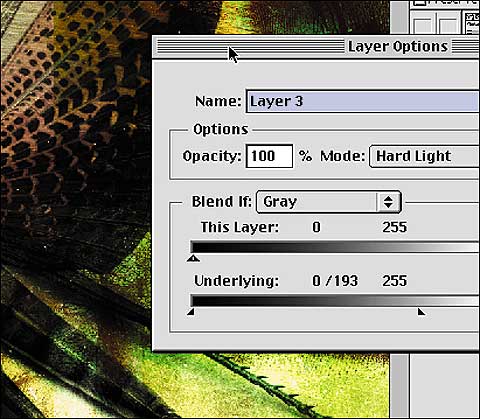
Теперь, когда вы выбрали "мягкий свет", резкие грани исходной текстуры стали более размытыми возле границ изображения, что делает рисунок более мягким и единообразным. Поэкспериментируйте с цветовым балансом. А чтобы придать легкость, призрачность нужно уменьшить непрозрачность.
Шаг 8
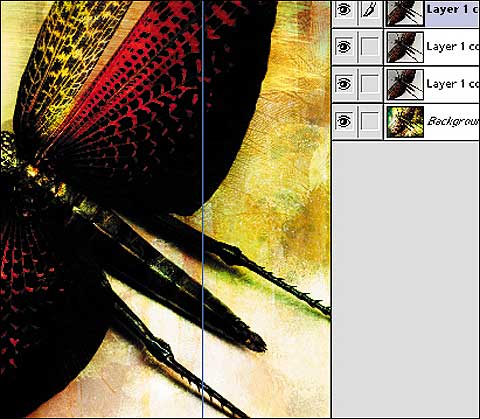
Сделайте несколько копий этого слоя и установите все дубликаты на "мягкий свет". Сделайте столько копий, сколько посчитаете нужным, чтобы цвета были достаточно насыщенными. Изменяйте по ходу дела и цветовой баланс. Когда результат вас удовлетворит, сохраните этот этап и обрежьте изображение.
Шаг 9
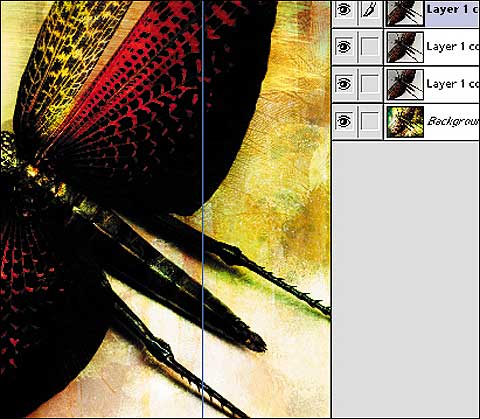
Откройте файл packaging.tif
с изображением упаковки и с помощью резинового штампа уберите логотип.